Obsah:
Varianta 1: Program na počítači / prohlížeč
Pokud používáte Discord v prohlížeči nebo jako program na počítači, můžete využít jednu z pěti dostupných metod přidání jiného účastníka messengera mezi přátele. K tomu je zde speciální funkce, možnost odeslat pozvánku nebo přejít na osobní stránku uživatele — zkrátka, každý si najde optimální variantu pro sebe.
Podrobnosti: Přidání přítele v Discordu na počítači
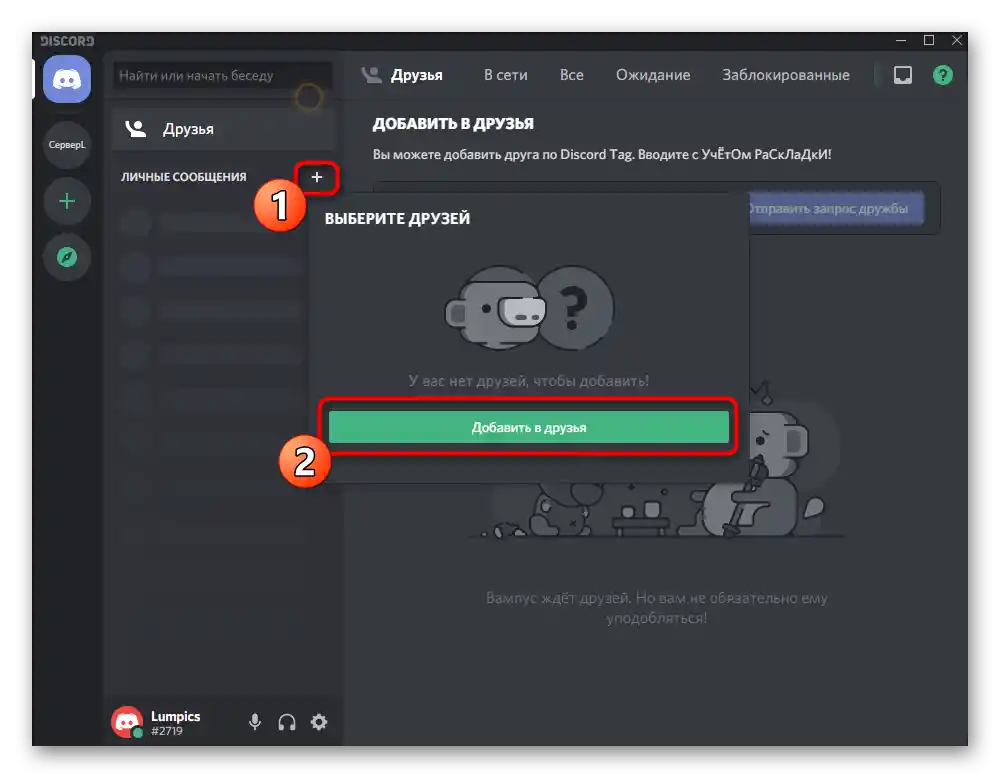
Varianta 2: Mobilní aplikace
S mobilní aplikací je to trochu jinak, protože se zde nejen mění rozhraní a umístění tlačítek, ale také se objevují nové zajímavé funkce spojené se vzájemnou interakcí s ostatními uživateli. Pojďme postupně probrat dostupné metody a vy si po seznámení se všemi z nich vyberte tu vhodnou.
Způsob 1: Vyhledávací lišta
Nejjednodušší a nejefektivnější způsob přidání mezi přátele je použití vyhledávací lišty, přes kterou se zadává unikátní tag. Jedinou podmínkou je, že musíte znát přesné jméno účtu požadovaného uživatele. K tomu požádejte o zaslání tagu v jiné sociální síti a nezapomeňte upřesnit, že se bere v úvahu velikost písmen.
- Poté spusťte aplikaci a přejděte do sekce „Přátelé“ přes panel dole.
- Vpravo se nachází tlačítko pro přidání nových přátel, na které je třeba kliknout.
- Zadejte jméno uživatele a tag do speciálně vyhrazeného pole, poté potvrďte žádost stisknutím na „Odeslat žádost o přátelství“.
- Budete informováni o tom, že žádost byla odeslána.Zbývá jen čekat na jeho přijetí ze strany tohoto uživatele.
- Vraťte se k seznamu přátel, abyste sledovali aktuální stav žádosti. Pokud už přítel žádost přijal, zobrazí se v seznamu a můžete mu zavolat nebo poslat osobní zprávu.
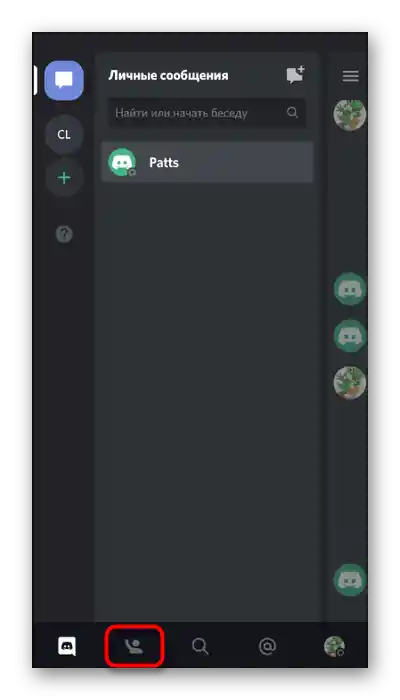
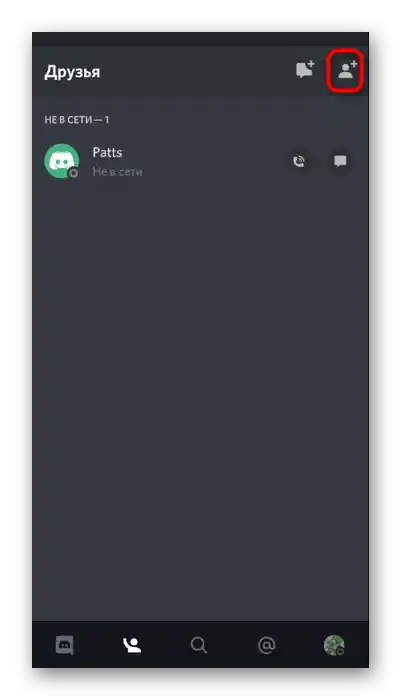
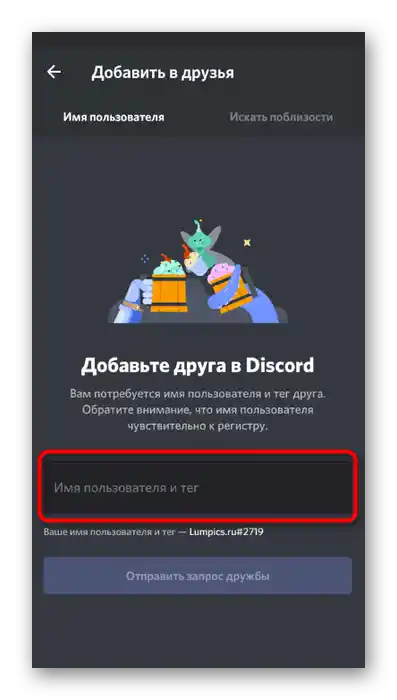
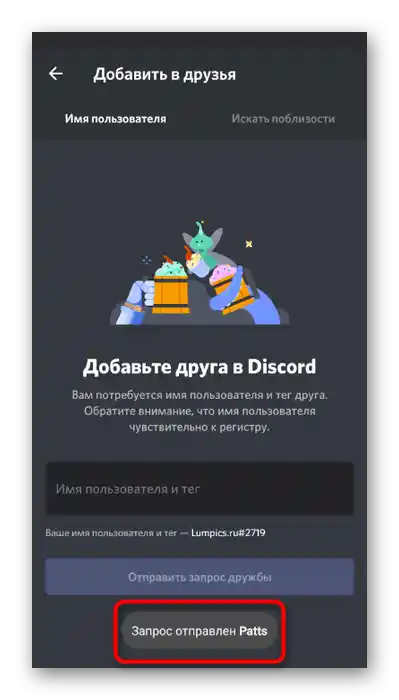
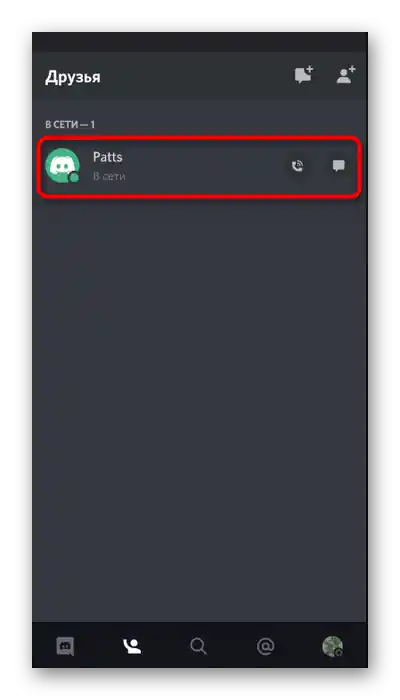
Způsob 2: Profil uživatele na kanálu
Často se komunikace s novými známými navazuje na textových nebo hlasových kanálech jednoho z serverů na Discordu. Tehdy se objevuje potřeba poslat žádost o přidání do přátel, ale ne všichni chápou, jak to udělat. Nemusíte kopírovat tag a používat ho tak, jak bylo ukázáno výše, protože při otevření profilu uživatele se objeví speciální tlačítko pro odeslání žádosti.
- Otevřete server a přejděte k kanálu, ke kterému je uživatel připojen.
- Klikněte na jeho přezdívku nebo avatar pro zobrazení interakčního menu.
- Zeleně bude zvýrazněno tlačítko „Přidat do přátel“, na které je třeba kliknout a tím odeslat žádost.
- Místo něj se nyní objeví „Čekání“ — tento stav zmizí hned poté, co uživatel vaši žádost přijme nebo odmítne.
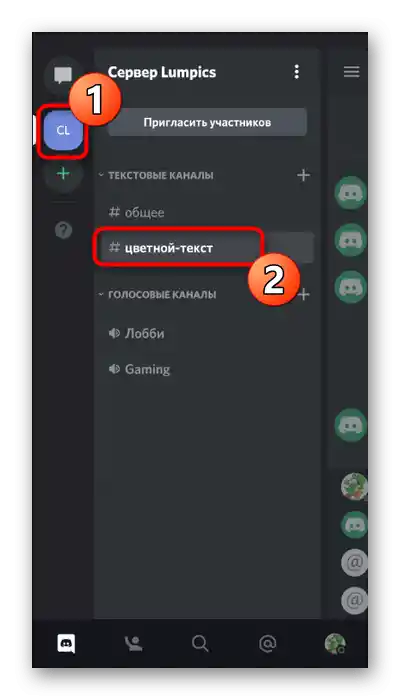
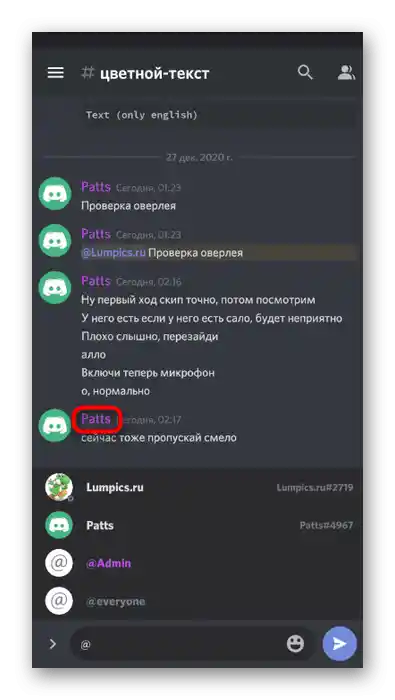
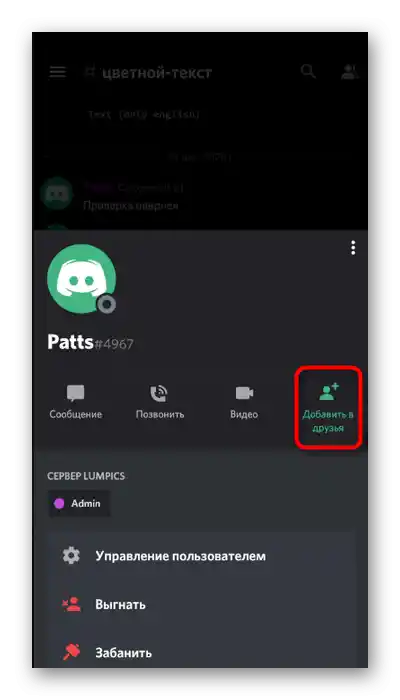
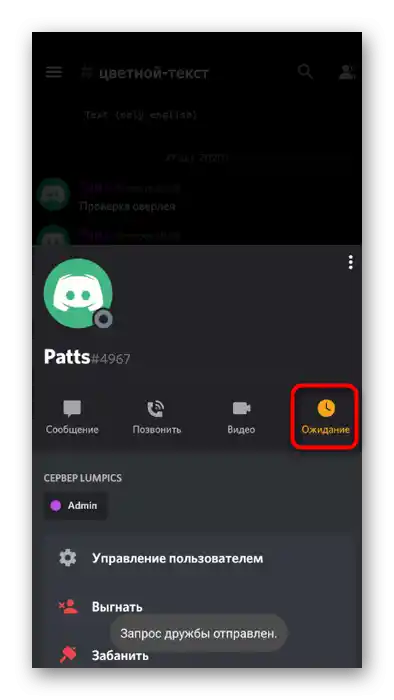
Způsob 3: Odeslání pozvánky na server
Když už jsme u místních serverů na Discordu, pojďme si promluvit o tom, jak poslat uživateli pozvánku, abyste ho po jejím přijetí mohli přidat do přátel nebo jen komunikovat v textovém či hlasovém kanálu, pokud je to potřeba.
- Otevřete server, jehož vlastníkem jste nebo kde máte právo na odeslání pozvánky, a klikněte na tlačítko „Pozvat účastníky“.
- Zkopírujte odkaz a můžete ho udělat bezčasovým, aby se nestal neplatným po jednom dni. Odesílejte odkaz v jakékoli sociální síti nebo messengeru, nebo použijte tlačítko „Sdílet odkaz“.
- Objeví se seznam aplikací a doporučených příjemců, přes který můžete rychle odeslat odkaz požadovanému uživateli.
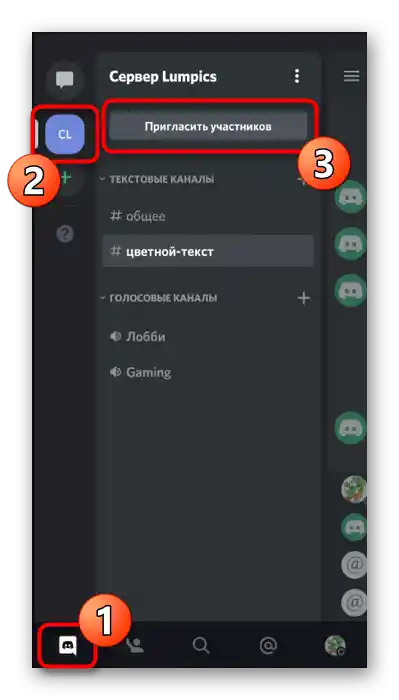
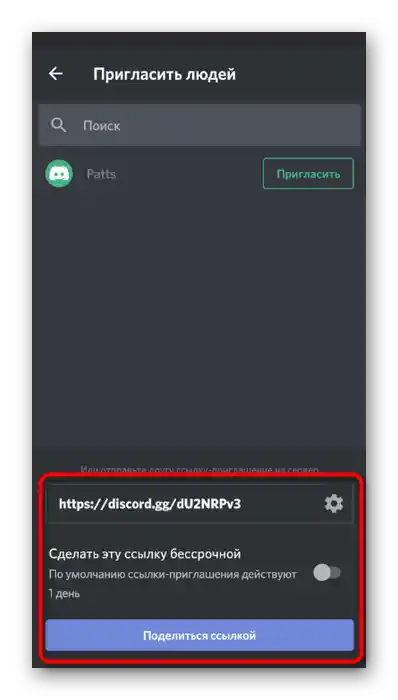
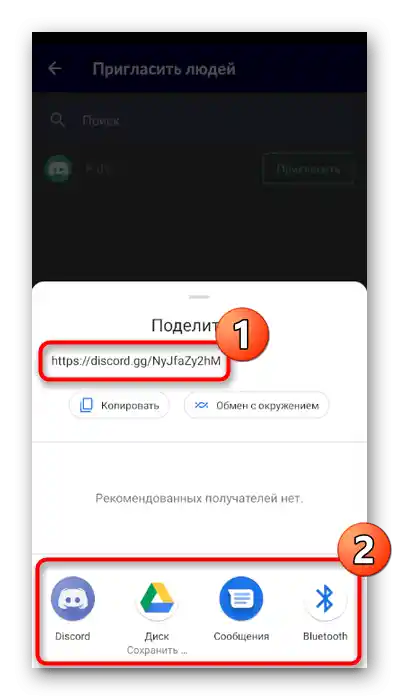
Způsob 4: Profil uživatele v osobní konverzaci
Výše jsme mluvili o tom, že uživatele můžete přidat do přátel pomocí přechodu k jeho profilu během komunikace v textovém nebo hlasovém kanálu.Přibližně totéž se provádí i v případě, že vedete osobní korespondenci s člověkem, ale zatím není v seznamu přátel.
- V mobilní aplikaci přejděte k seznamu osobních rozhovorů a vyberte potřebného člověka.
- Klepněte na jeho přezdívku pro otevření menu správy účastníků rozhovoru.
- Tam znovu klepněte na avatar účastníka.
- Zobrazí se vyskakovací menu s akcemi, ve kterém vás zajímá tlačítko „Přidat mezi přátele“.
- Po klepnutí na něj budete informováni o tom, že žádost o přátelství byla odeslána a čeká na potvrzení.
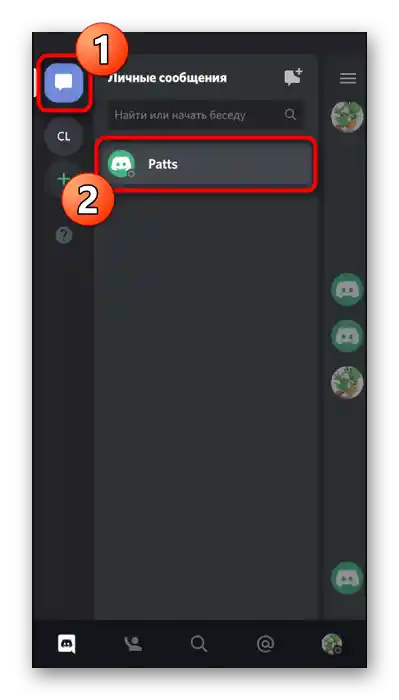

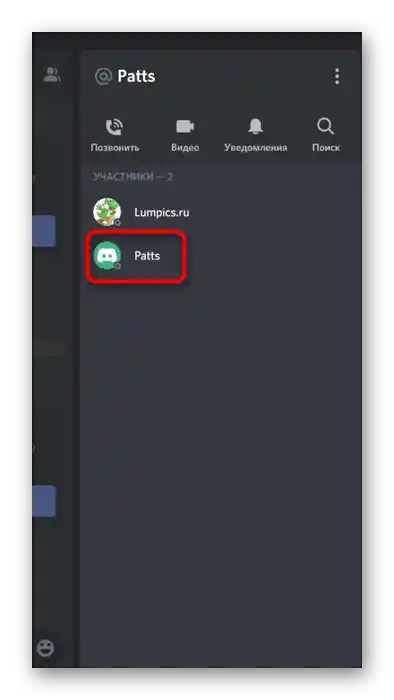
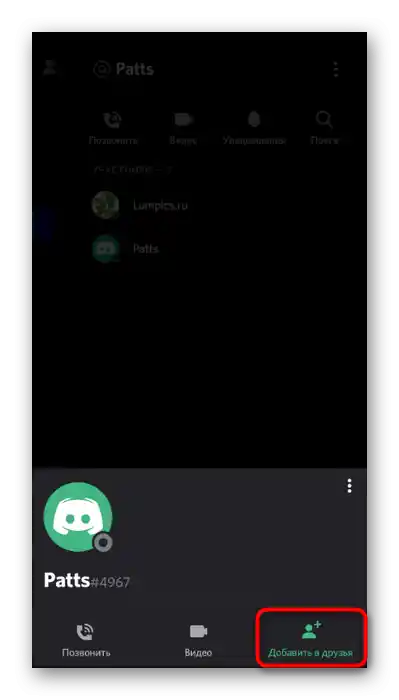
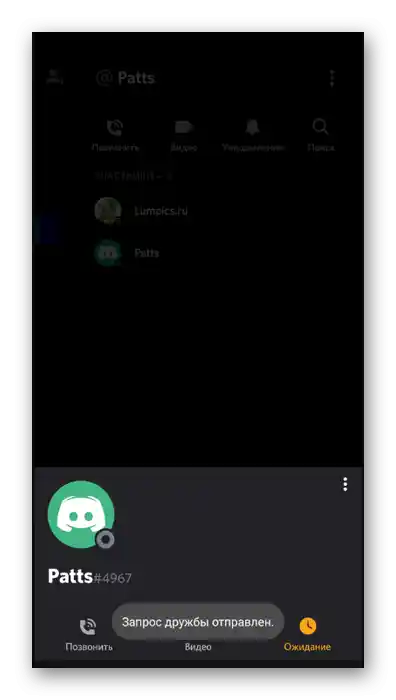
Způsob 5: Hledání v okolí
Zvažme možnost, která je vhodná pouze pro majitele mobilní aplikace Discord a spočívá v hledání přátel v okolí. K tomu musí být váš přítel poblíž vás a také spustit tuto funkci, aby bylo nalezení úspěšné.
- Přes dolní panel aplikace přejděte do sekce „Přátelé“.
- Klepněte na tlačítko, které slouží k přidání přátel.
- Tam se přesuňte na kartu „Hledat v okolí“.
- Určitě povolte Discordu přístup k geodatům a Bluetooth.
- Čekejte, až se jméno účtu objeví v tomto menu. Nezapomeňte, že i váš přítel musí spustit stejné hledání.
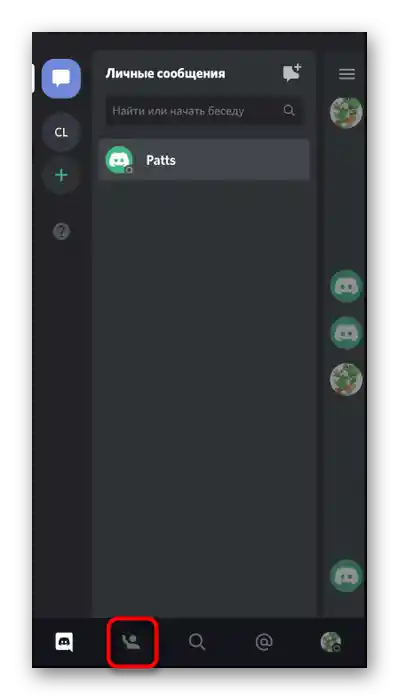
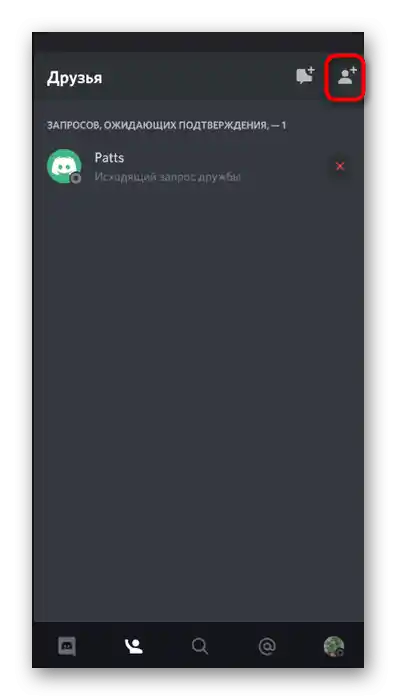
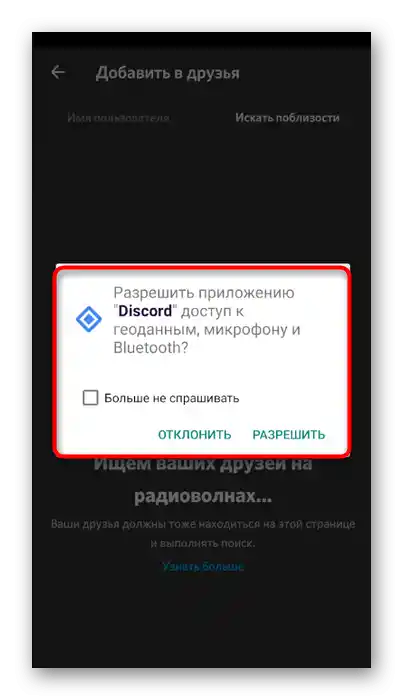
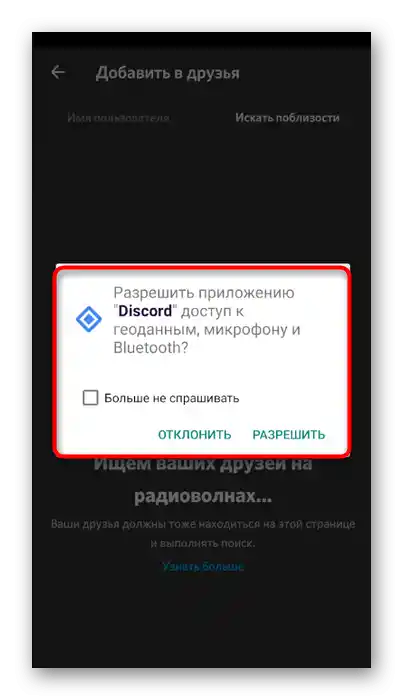
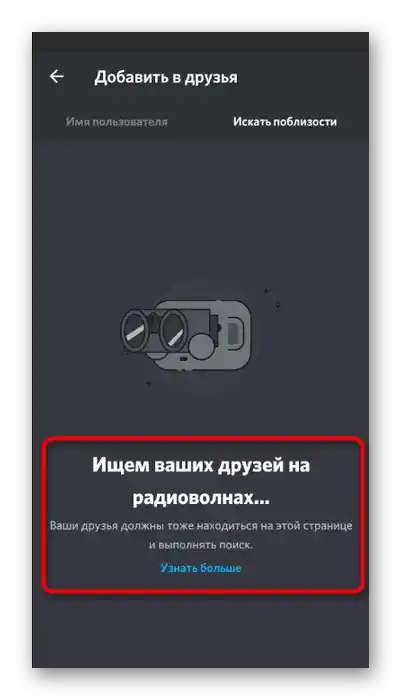
Další dostupnou možností je zaslání uživatelského tagu, který se kopíruje v osobním profilu. Takže nebudete muset posílat žádost, ale pouze čekat, až vám přítel sám pošle tag a v aplikaci se objeví odpovídající oznámení.